Windows 10/11をインストールする時に、「新しいパーティションを作成できませんでした。エラー 0x9cfc7550」というエラーメッセージが出たことはありますか?MiniTool Partition Wizardのこの記事では、このエラーに遭遇した場合の対処法5つ紹介したいので、ぜひご参考にしてください。
Windowsインストール メディアを使用して Windows 10/11をインストールまたはアップグレードしようとすると、0x9cfc7550 エラーが発生することがあります。エラーメッセージは「新しいパーティションを作成できませんでした。(エラー 0x9cfc7550)」となります。
Windowsセットアップ中にエラー 0x9cfc7550 が発生した場合は、以下の方法でエラーを修正してみてください。
修正方法1:不要な外部デバイスをすべて外す
Windowsのインストール中に、他の未使用あるいは不要な周辺機器が接続されていると、エラー0x9cfc7550が発生する可能性があります。そのため、干渉を避けるため、外付けハードドライブ、USBドライブ、SDカードなどの不要な周辺機器を事前にすべて取り外してください。その後、Windowsのインストールを再試行して、エラーが再発するかどうかを確認します。
修正方法2:Windowsのインストールをリフレッシュする
「新しいパーティションを作成できませんでした」というエラー メッセージが表示された場合は、Windowsのインストールをリフレッシュして問題の解決を試みることもできます。詳細手順は以下のとおりです。
ステップ1:Windowsインストール メディアを含むすべての外部デバイスを取り外します。
ステップ2:20~30秒ぐらい待機してから、Windowsインストール メディアをPCに接続し直します。
ステップ3:「リフレッシュ」ボタンをクリックしてドライブを更新し、Windows を再度インストールしてみます。
修正方法3:USB 2.0ドライブを使用する
WindowsインストールUSBドライブがUSB 3.0である場合は、エラー 0x9cfc7550が発生する可能性もあります。これについては、代わりにUSB 2.0ドライブでインストールメディアを作成して、エラーなくてWindowsをインストールできるかを確認してください。
修正方法4;パーティションをプライマリ/アクティブとして設定する
Windowsをインストールするパーティションがプライマリまたはアクティブとして設定されていない場合、「新しいパーティションを作成できませんでした」エラーメッセージが表示されることがあります。よって、Windowsのインストール前に、使用するパーティションを正しく設定する必要があります。ここは、サードパーティ製のパーティション マネージャーであるMiniTool Partition Wizardを使用して設定することをお勧めします。
これは、ハードドライブのパーティション分割/クローン作成、パーティション タイプ(プライマリ/論理)の設定、パーティションのアクティブ/非アクティブ設定、MBRとGPTの相互変換、ハードドライブのデータ回復などっをサポートする専門的なディスク/パーティション管理ソフトウェアです。
次に、MiniTool Partition Wizardでパーティションをプライマリ/アクティブとして設定する流れをご案内します。
PCが起動できないので、通常のWindowsシステム環境でMiniTool Partition Wizardを使用できません。このような状況に対処するために、MiniTool Partition Wizardはブータブルメディアをサポートしています。
MiniTool Partition Wizard Pro Demoクリックしてダウンロード100%クリーン&セーフ
ステップ1:こちらのガイドに従って、 MiniTool Partition WizardのブータブルUSBドライブを作成します。
ステップ2:USBドライブを障害が発生したPCに接続し、起動オプションとして設定してPCを起動します。
ステップ3:しばらく待つと、MiniTool Partition Wizardのメインインターフェイスが自動的に表示されます。ターゲットパーティションを右クリックして「パーティションをプライマリに設定」を選択します。
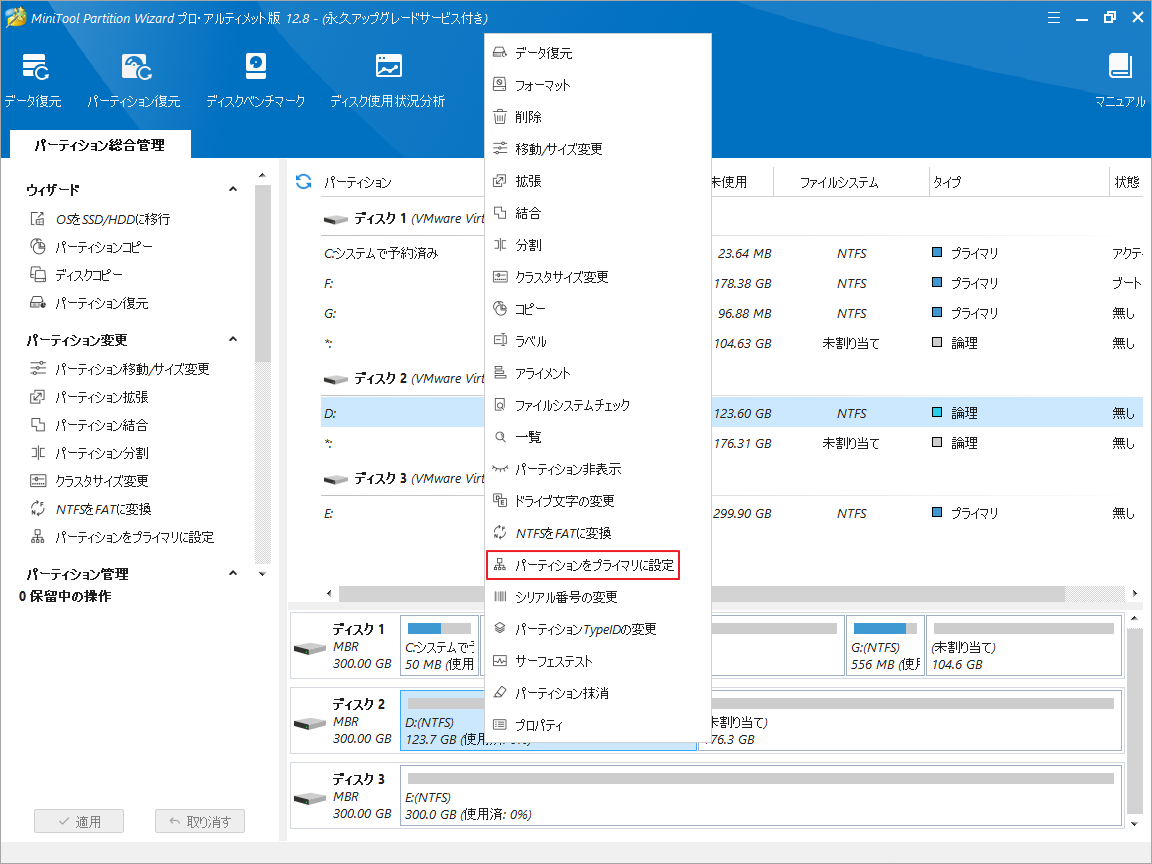
ステップ4:続いて、該当パーティションを再度右クリックして、「アクティブに設定」を選択します。
ステップ5:左下の「適用」をクリックして保留中の変更を保存します。
修正方法5:Diskpartで新しいパーティションを作成する
エラー 0x9cfc7550 が原因でWindows セットアップで新しいパーティションを作成できない場合は、代わりにDiskpartを使用してこの作業を実行してみてください。詳細手順は以下のとおりです。
ステップ1:Windowsインストールメディアからコンピュータを起動します。
ステップ2:「Windows セットアップ」ページに入ったら、言語とその他の設定をカスタマイズして「次へ」をクリックします。
ステップ3:次のウィンドウで、「コンピュータを修復する」をクリックして Windows 回復環境 (WinRE) にアクセスします。
ステップ4:「トラブルシューティング」→「詳細オプション」→「コマンドプロンプト」の順に移動します。

ステップ5:次のコマンドを一つずつ入力して、それぞれの後にEnterキーを押します。
- diskpart
- list disk
- select disk X(X はWindows をインストールするディスクの番号を表します)
- clean
ステップ6:上記のコマンドによりターゲット ディスクの内容を消去した後、次のコマンドを順番に実行して新しいパーティションを作成します。
- create partition primary size=n(nをMB単位のパーティション サイズに置き換えます)
- format fs=ntfs quick
- assign letter=N (Nを希望のドライブ文字に置き換えます)
- active
ステップ7:完了したら、PCを再起動して Windows のインストールプロセスを完了します。
Windowsのセットアップでエラー 0x9cfc7550 が発生した場合はどうすればよいですか?上記の方法を適用して修正してみてください。
